
php editor Youzi Excelで作成する際のコントロールボタンの操作方法を紹介します。 Excel のコントロール ボタンは、ワンクリックの素早い操作を実現し、作業効率を向上させるのに役立ちます。この記事のガイダンスを通じて、Excel にコントロール ボタンを追加し、対応するマクロ コードを設定してカスタマイズされた機能を実装する方法を学びます。この実践的なテクニックをマスターするには、私たちに従ってください!
1. 実稼働を開始する前に、まず開発ツールを開いて、ツールバーに表示されるようにする必要があります。左上隅の「ファイル」をクリックします。
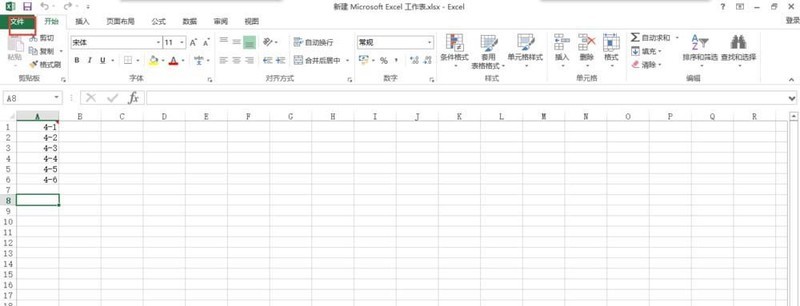
2. ファイルの左側に多くのオプションがあることがわかりますので、マウスを下に移動して下のオプションをクリックします。
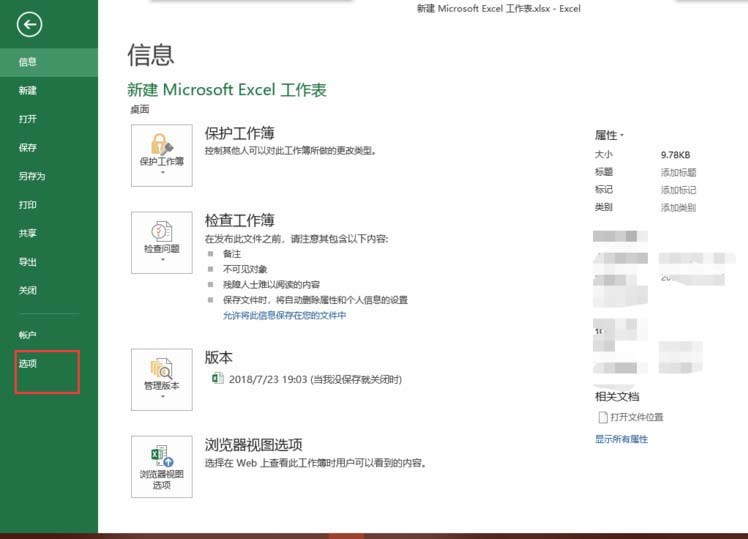
3. オプションを入力し、左側のカスタム リボンをクリックして、右側の開発ツールを確認します。
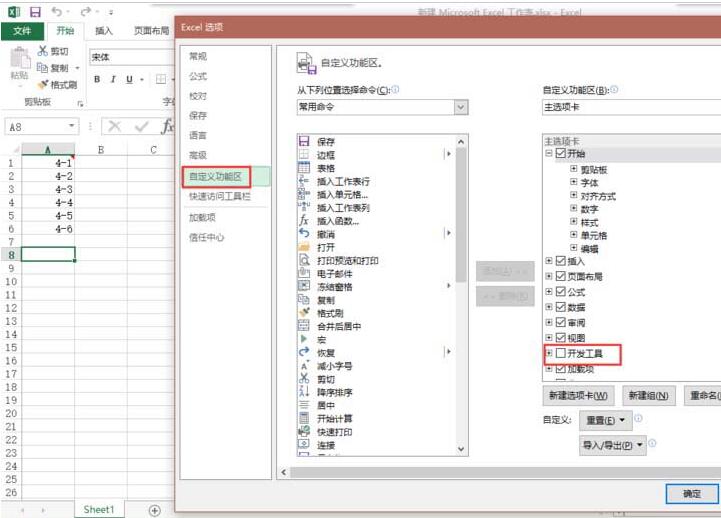
4. 次に、生産時間の管理に焦点を当てます。開発ツールをクリックして、[挿入] を選択します。
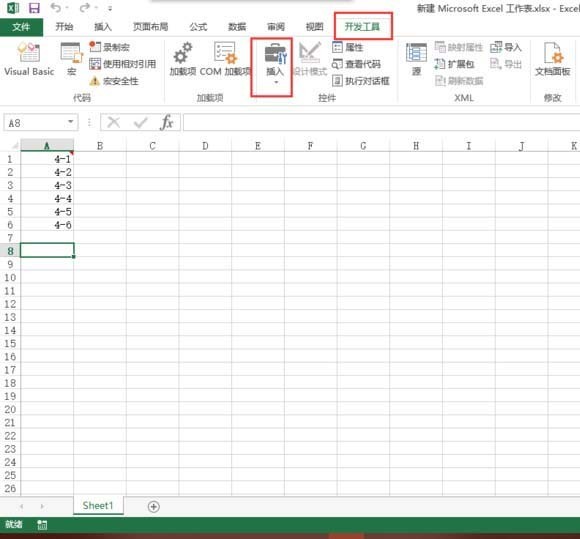
5. 挿入中に、左下隅にある値調整ボタンをクリックします。
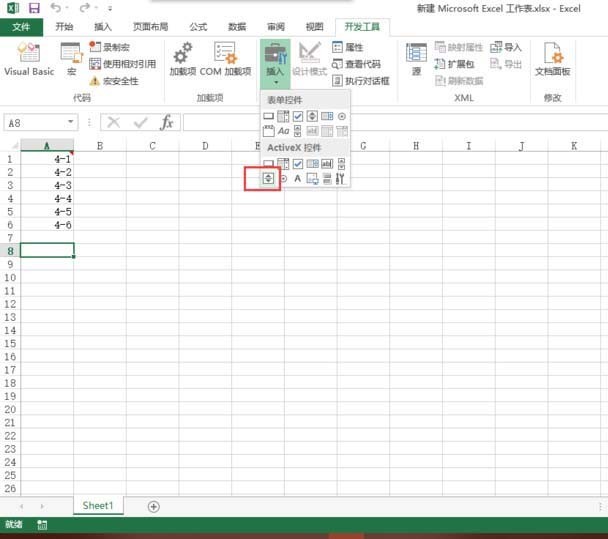
6. ボタンをわずかに調整して選択し、右クリックして [プロパティ] を選択します。
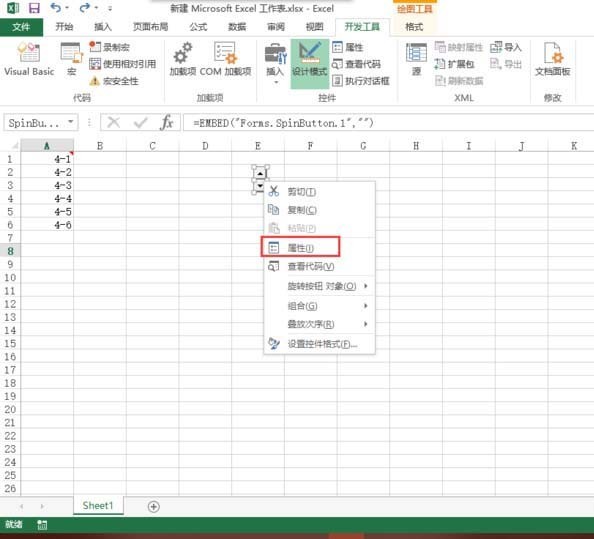
7. プロパティで、最大値を 100,000 に設定し、最小値を 0 に設定し、時刻が位置するセルをリンク セルに入力します。
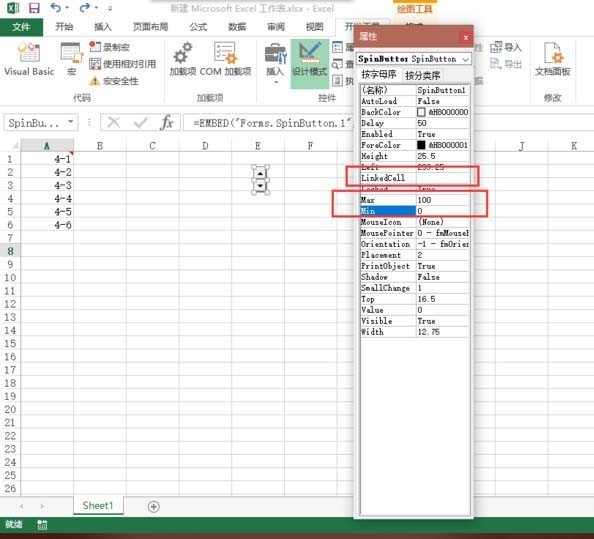
8. 最後に、開発ツールのデザイン モードをクリックしてデザインを終了し、リンクされたセルに時間を入力すると、ボタンを使用して時間を制御できるようになります。
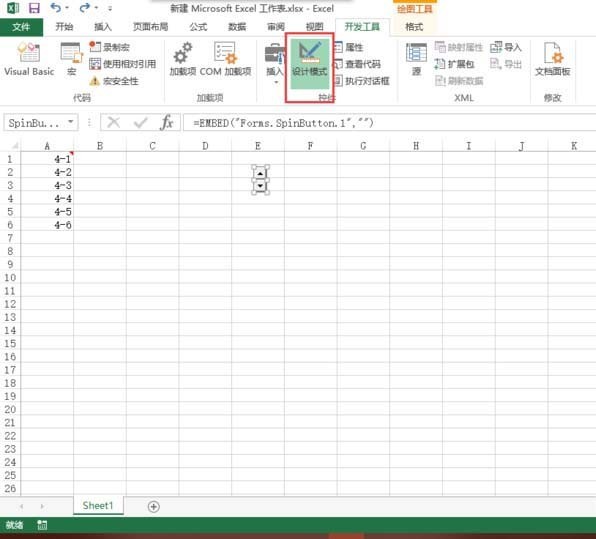
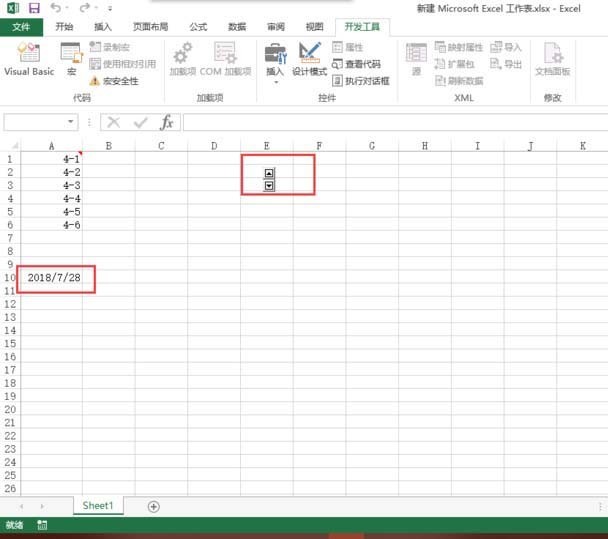
以上がExcelで時間制御ボタンを作成する方法の詳細内容です。詳細については、PHP 中国語 Web サイトの他の関連記事を参照してください。